Apple Watch යනු අද ඔබට මිලදී ගත හැකි වඩාත්ම ජනප්රිය පැළඳිය හැකි එකකි. සමහර විට එයාර්පොඩ්ස් පමණක් ඉහළ මට්ටමක පවතී. Apple Watch හි ජනප්රියතාවය ප්රතික්ෂේප කළ නොහැක්කේ එය ලබා දෙන විවිධ විශේෂාංග නිසා ය. පළමුවෙන්ම, ඇපල් ඔරලෝසු අභ්යාස සහ ක්රියාකාරකම් නිරීක්ෂණය කිරීම සඳහා අදහස් කෙරේ, නමුත් ඔබට කිසිදු ගැටළුවක් නොමැතිව ඒවා මත පණිවිඩ හෝ විද්යුත් තැපැල් හැසිරවිය හැකිය. ඔබ ස්වදේශීය තැපැල් යෙදුමේ තැපැල් පෙට්ටි කිහිපයක් භාවිතා කරන පරිශීලකයින්ගෙන් කෙනෙක් නම්, ඔබ මනාපයන් තුළ watchOS හි දිස්වන්නේ කුමන ගිණුම්ද යන්න සැකසිය යුතුය. ඔබට එය කෙසේ දැයි දැන ගැනීමට අවශ්ය නම්, දිගටම කියවන්න.
එය විය හැකිය ඔබට උනන්දුවක්

ඔබගේ Apple Watch මත පෙන්විය යුතු ඊමේල් එන ලිපි සකසන්නේ කෙසේද
Apple Watch හි විද්යුත් තැපැල් සේවාදායකයන් සම්බන්ධයෙන් ගත් කල, එය දැනට හොඳම ස්වදේශීය තැපෑල අතරට පැමිණේ, එය තරඟකාරී සේවාදායකයින්ට කළ නොහැකි බොහෝ විශේෂාංග සහ විකල්ප සඳහා සහය දක්වන බැවිනි. ඔබට Apple Watch හි ප්රවේශය ඇති තැපැල් පෙට්ටි සැකසීමේ සම්පූර්ණ ක්රියාවලියම ඔබ Apple Watch යුගල කර ඇති ඔබගේ iPhone හි වොච් යෙදුම තුළ සිදු කළ යුතුය. එබැවින් පහත පරිදි ඉදිරියට යන්න:
- පළමුව, ඔබගේ iPhone හි යෙදුම දියත් කරන්න නරඹන්න.
- යෙදුමේ, පසුව පහළ මෙනුවේ, ඔබ කොටසෙහි සිටින බවට වග බලා ගන්න මගේ ඔරලෝසුව.
- දැන් ඔබට යමක් අහිමි වීම අවශ්ය වේ පහත, එහිදී කොටුව ක්ලික් කරන්න තැපෑල.
- එවිට කාණ්ඩයේ තැපැල් සැකසුම් කොටස වෙත යන්න ඇතුළත් කරන්න.
- මෙන්න ඔබට පහත කාණ්ඩයේ සොයාගත හැකිය ගිණුම් තනි තනිව ඊමේල් පෙට්ටි.
- Po ක්ලික් කිරීම ඔබට පහසුවෙන් හැක ටික් කිරීම මගින් කුමන එකක් තෝරන්න තැපැල් පෙට්ටි ඔබට අවශ්ය ප්රදර්ශනය, සහ නැවතත් නැත.
- ඔබ සියල්ල සකසා ගත් පසු, ඔබට අවශ්ය වන්නේ ඔරලෝසු යෙදුම පමණි අත්හරින්න.
වොච් යෙදුමේ ඉහත සඳහන් කළ කොටසට අමතරව, ඔබට දර්ශනය වන තැපැල් පෙට්ටි සැකසිය හැක, එබැවින් මෙහි වෙනත් මනාප තිබේ. උදාහරණයක් ලෙස මේවාට ඇතුළත් වේ පණිවිඩ පෙරදසුන, පෙරදසුනෙහි තනි පණිවිඩ සඳහා Apple Watch හි තැපෑලෙහි පෙළ පේළි කීයක් දර්ශනය වන්නේද යන්න ඔබට සැකසිය හැකි තැන, විකල්පයක් ද ඇත පෙරනිමි ප්රතිචාර තැපෑලෙහි ඉක්මන් පිළිතුරු සැකසීමට, පසුව ද අත්සන, ඔබ ඔබේ Apple Watch වෙතින් යවන සෑම ඊමේල් එකක්ම අවසානයේ ස්වයංක්රීයව යැවීමට පෙළක් සැකසිය හැක.
 ඇපල් සමඟ ලොව වටා පියාසර කිරීම
ඇපල් සමඟ ලොව වටා පියාසර කිරීම 
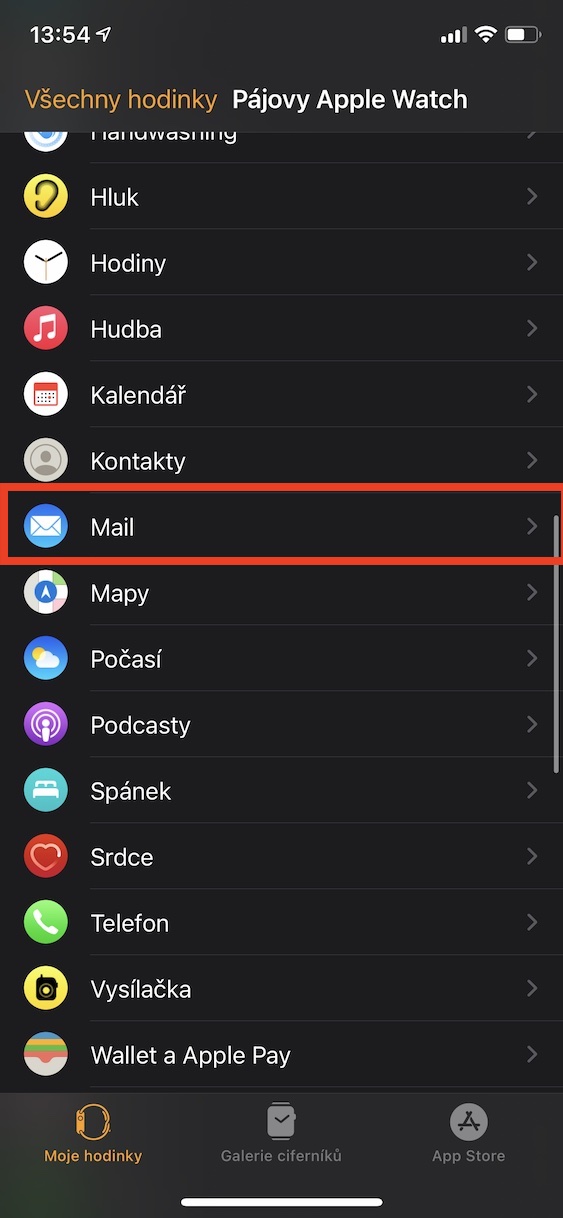
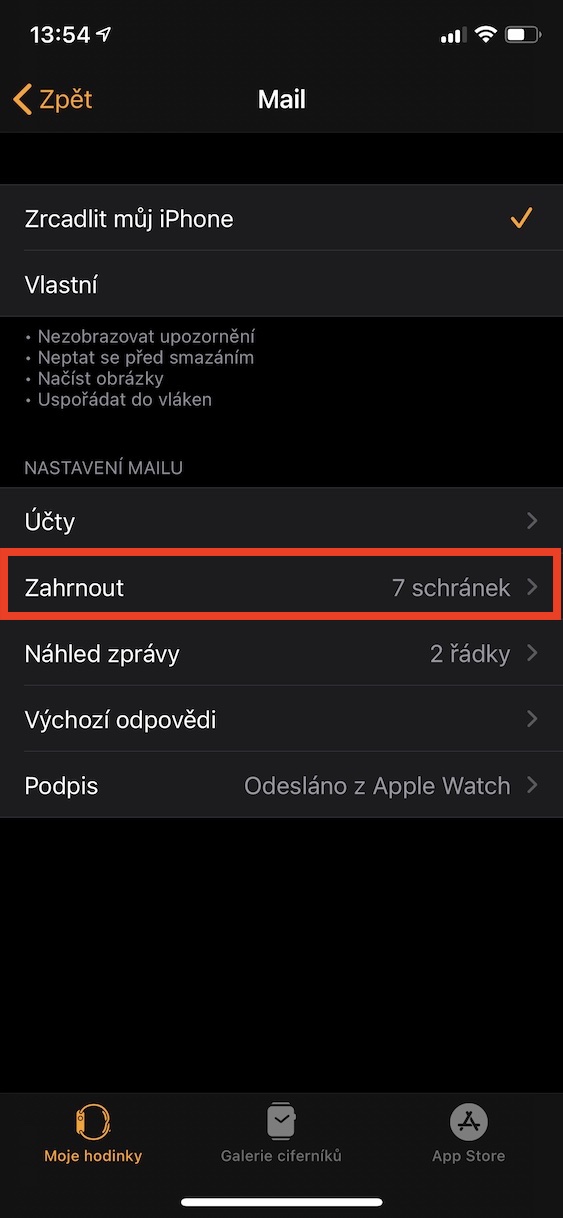
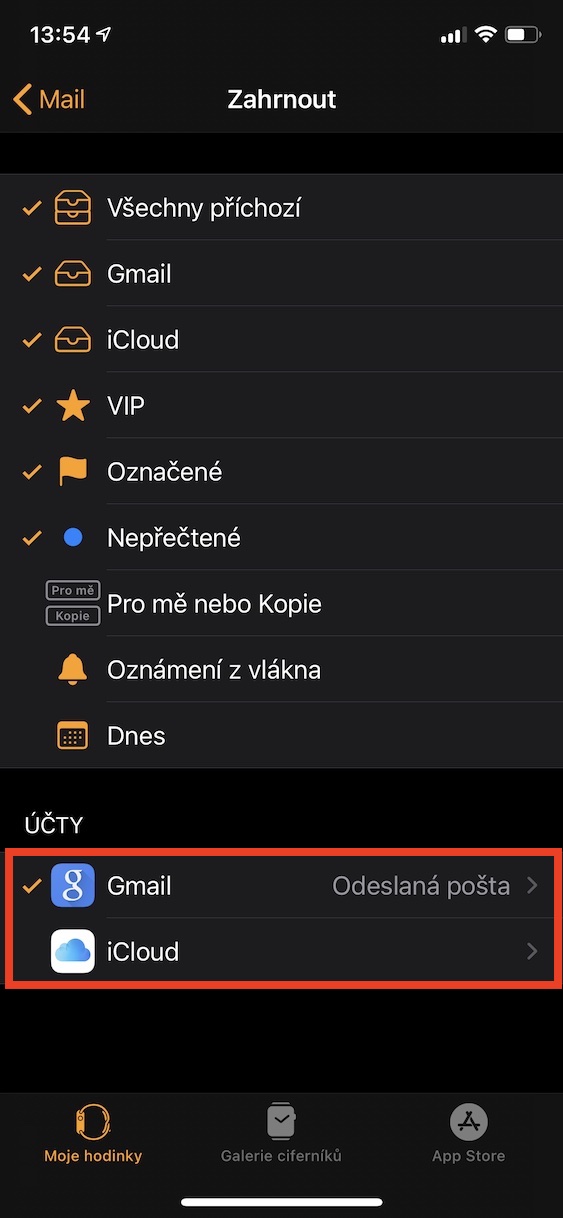


විද්යුත් තැපෑලෙන් මෙම උසස් කාර්යය කළ හැකිය - සම්පූර්ණ පණිවිඩ ප්රදර්ශනය කිරීම, විද්යුත් තැපෑලට පිළිතුරු දීම, පෙර සැකසූ පණිවිඩ සමඟ ඇමතුම්වලට පිළිතුරු දීම ද AW 3, res. 4? ඔයාට ස්තූතියි